Bilgisayarın düzgün çalışması için işletim sistemine ek olarak, dosyalarla belirli işlemleri gerçekleştiren sürücüler ve ek uygulamalar yüklemeniz gerekir. Bu işlem, standart programlar listesinde yer alan özel bir paket yöneticisi tarafından gerçekleştirilir.
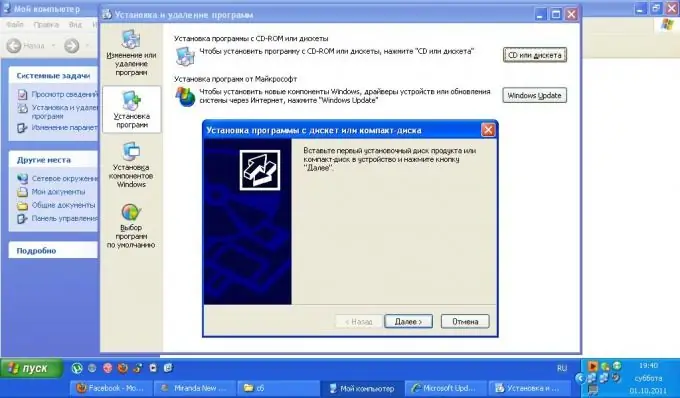
Gerekli
- - bilgisayar;
- - tuş takımı;
- - bir fare veya başka bir işaretleme aygıtı;
- - ihtiyacınız olan yazılımın dağıtımları.
Talimatlar
Aşama 1
Bilgisayarını aç. Üzerinde program veya sürücü yazan bir disk alın, sürücüye yerleştirin. Çoğu durumda, yazılım içeren disklerin bir otomatik çalıştırma işlevi vardır, elbette bu, yalnızca işletim sisteminin başlatma özelliklerinde daha önce devre dışı bırakmadıysanız geçerlidir.
Adım 2
Açılan yazılım kurulum sihirbazında, lisans koşullarını okuyun, daha doğru işlem için gerekli işlemleri gerçekleştirin.
Aşama 3
Otomatik kurulum başlatma penceresi görüntülenmezse, diskin içeriğini "Bilgisayarım" üzerinden açın. Ardından, program kurulum dosyasını bulun, genellikle.exe uzantısına sahiptir, görünen menünün gereksinimlerine göre programı yükleyin. Bu sıra, yazılımın herhangi bir depolama ortamına kaydedilmesi durumunda da geçerlidir.
4. Adım
Belirli bir aygıt için yazılımla birlikte olmayan bir sürücü yüklemeniz gerekiyorsa, "Denetim Masası" menüsünden "Donanım Kurulumu" öğesini seçin. Sistem istemlerini izleyin.
Adım 5
Kullanılabilir yeni sürücü sürümleriniz varsa, belirtilen konumdan yükleme seçeneğini seçin. Gerekli yazılıma sahip değilseniz veya güncel değilse, kurulum sihirbazının bilgisayarınızda yeni sürücü sürümlerini aramak ve yüklemek için ağa bağlanmasına izin verin.
6. Adım
Denetim Masasında bulunan Program Ekle veya Kaldır menüsünü kullanın. "Programları Yükle" sekmesini seçin ve beliren pencerede, medyadan veya Microsoft sitesinden yükleme simgesine tıklayın.
7. Adım
İletişim kutusundaki diğer talimatları izleyin. Birçok program ve sürücü, yükleme işleminin sonunda sistemin yeniden başlatılmasını sağlar. Varsa, "Daha sonra yeniden başlat" öğesini seçebilirsiniz, ancak bu durumda, yeni parametreleri kullanarak başlatmadan önce sistemin doğru çalışması garanti edilmez.






